Sådan springer du over at gemme skærmbilleder til iPhone-fotobibliotek

For dem, der hurtigt vil dele et skærmbillede og derefter kassere det uden at efterlade spor, er der en mere effektiv metode.

Hvis du er en iPhone- eller iPad-bruger, der regelmæssigt tager skærmbilleder, har du måske bemærket, at disse skærmbilleder automatisk gemmes i dit fotoalbum. Hvis de ikke slettes manuelt, kan de overlappe, forårsage rod og forbruge mere lagerplads på din enhed og iCloud.
For dem, der hurtigt vil dele et skærmbillede og derefter kassere det uden at efterlade spor, er der en mere effektiv metode. Her er hvad du skal gøre!
Sådan springer du over at gemme skærmbilleder til iPhone-fotobibliotek
1. Tag et skærmbillede : Fortsæt som normalt for at tage et øjebliksbillede af dit skærmindhold.
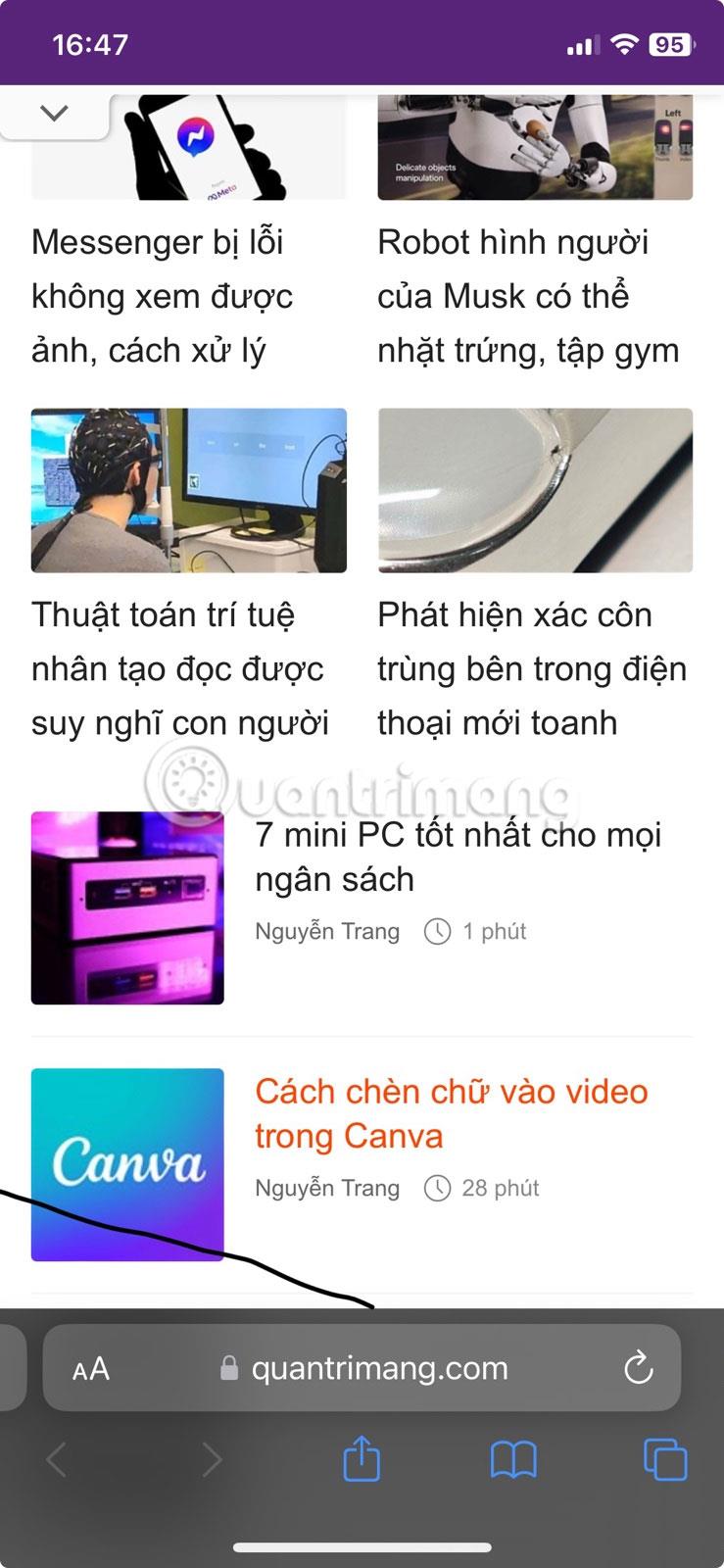
Skærmoptagelsesproces
2. Rediger og videresend : Tryk på Pen- ikonet for at kommentere eller beskære skærmbilledet umiddelbart efter at have taget det.

Rediger skærmbilleder
3. Send : Klik på knappen Del for at distribuere dit skærmbillede via tekst, e-mail eller AirDrop.
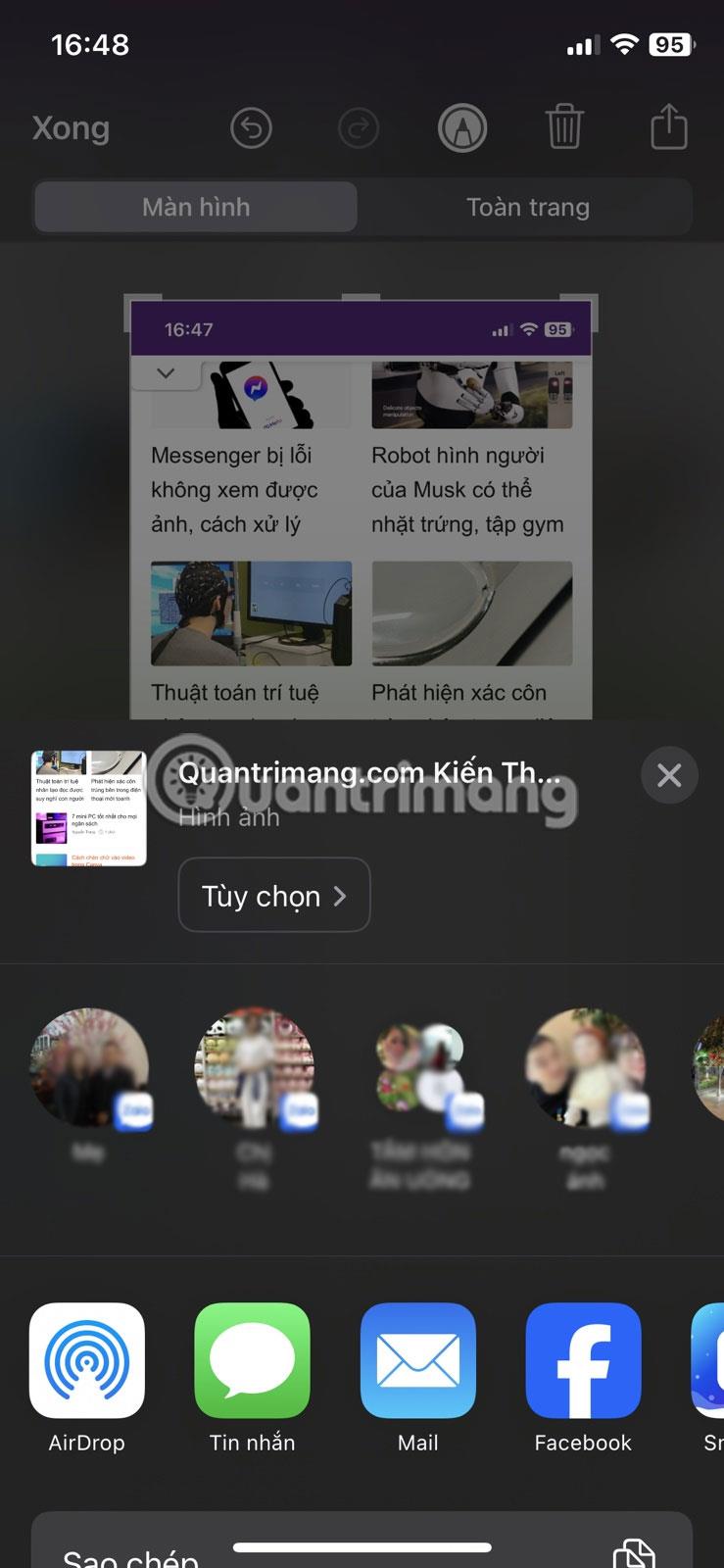
Del skærmbilleder
4. Slet med det samme : Tryk på Slet umiddelbart efter deling . Skærmbilledet sendes, men gemmes ikke i din kamerarulle.
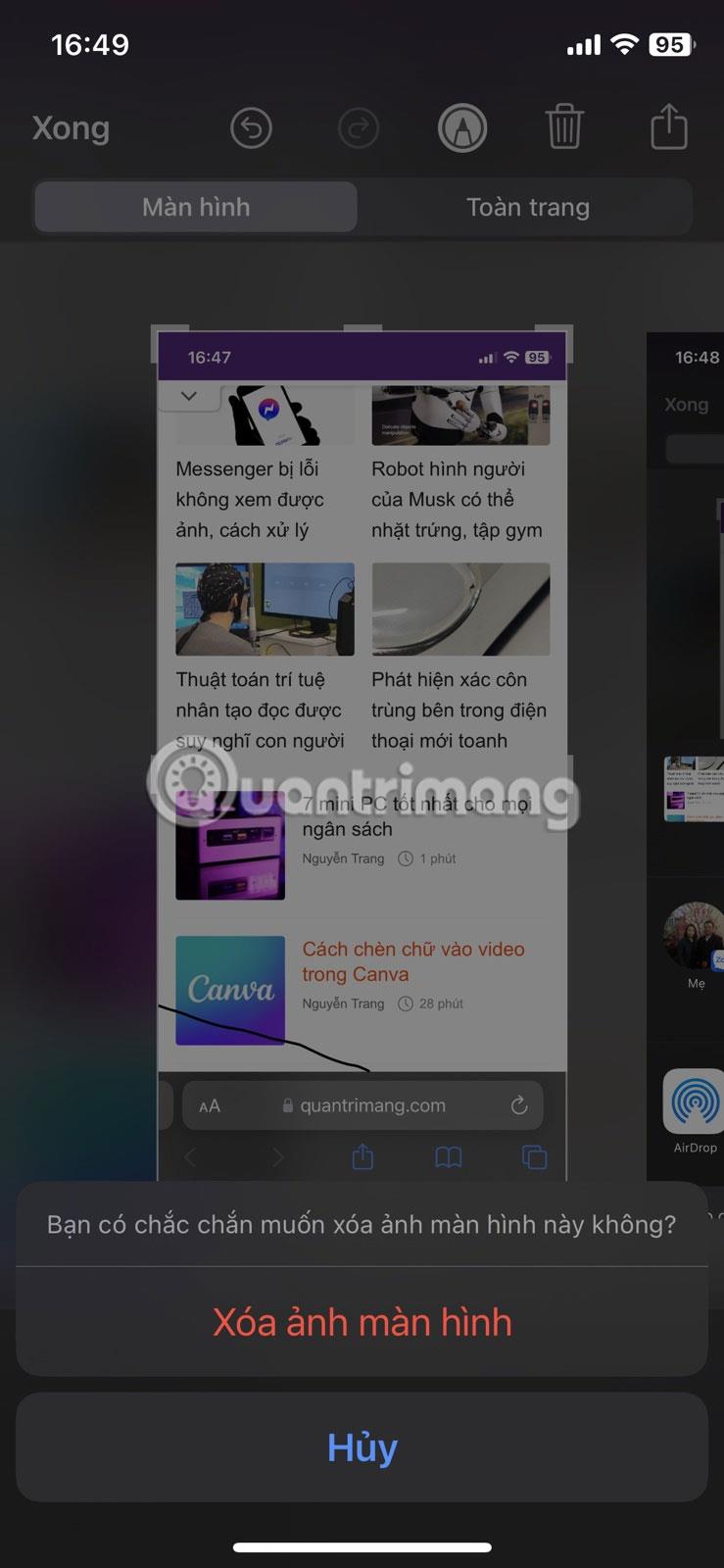
Slet skærmbilleder
Slet dublerede billeder
Med det formål at holde dit fotoalbum rent og ryddeligt er der en funktion i fotoalbum, der identificerer duplikerede billeder, så du nemt kan slette dem.
Sådan gør du:
1. Naviger til dit fotoalbum, og vælg Duplicate Items i sektionen Hjælpeprogrammer .
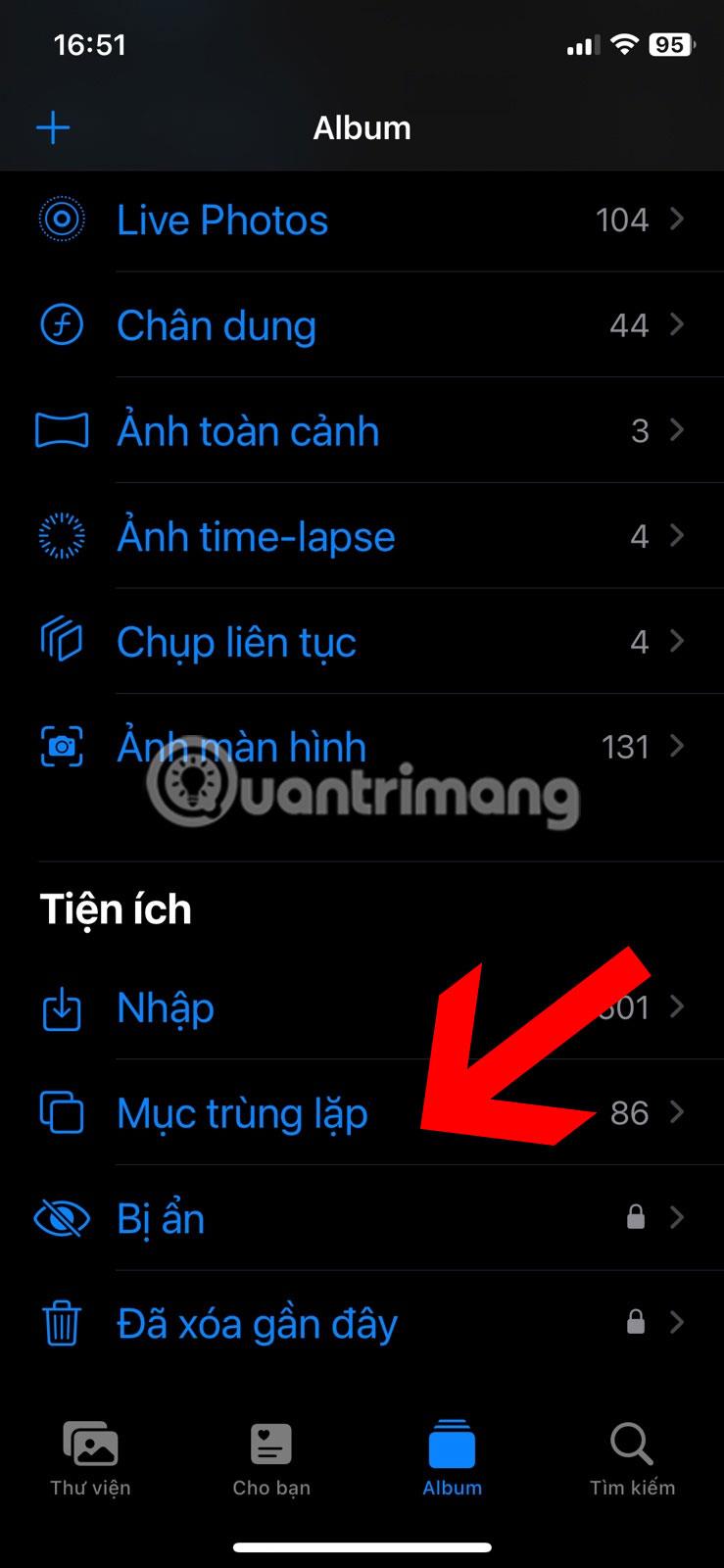
Find duplikerede elementer i fotoalbum
2. Dette område viser identiske eller lignende fotos og videoer. Bekræft, om de er dubletter eller ej, og brug indstillingen Flet til at fjerne dem.
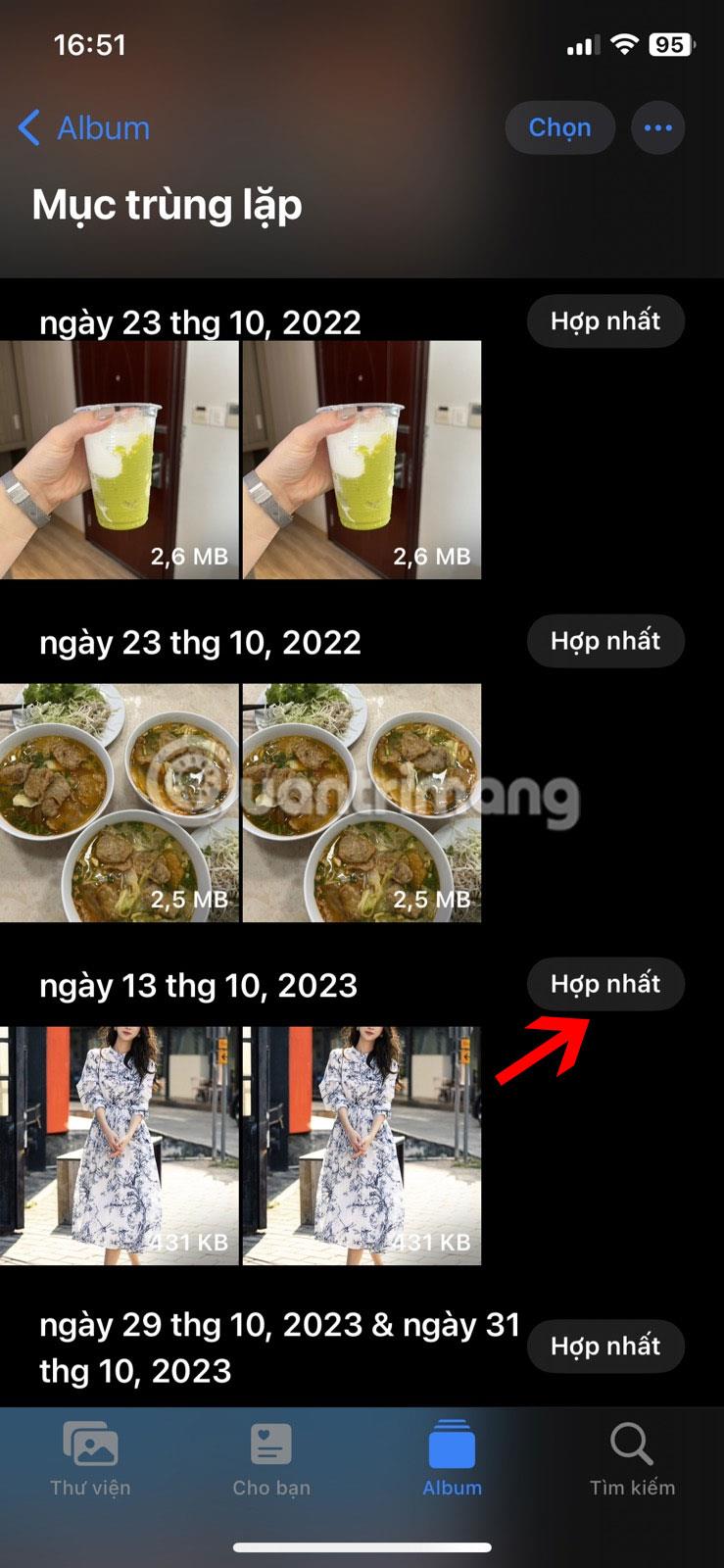
Flet dublerede billeder
Denne strategi sikrer, at dine fotoalbum er velorganiserede og fri for unødvendige dubletter.
Sound Check er en lille, men ret nyttig funktion på iPhone-telefoner.
Fotos-appen på iPhone har en hukommelsesfunktion, der opretter samlinger af fotos og videoer med musik som en film.
Apple Music har vokset sig usædvanligt stor siden den første gang blev lanceret i 2015. Til dato er det verdens næststørste betalte musikstreamingplatform efter Spotify. Ud over musikalbum er Apple Music også hjemsted for tusindvis af musikvideoer, døgnåbne radiostationer og mange andre tjenester.
Hvis du vil have baggrundsmusik i dine videoer, eller mere specifikt, optage sangen, der afspilles som videoens baggrundsmusik, er der en ekstrem nem løsning.
Selvom iPhone indeholder en indbygget Weather-app, giver den nogle gange ikke nok detaljerede data. Hvis du vil tilføje noget, er der masser af muligheder i App Store.
Ud over at dele billeder fra album, kan brugere tilføje fotos til delte album på iPhone. Du kan automatisk tilføje billeder til delte album uden at skulle arbejde fra albummet igen.
Der er to hurtigere og enklere måder at konfigurere en nedtælling/timer på din Apple-enhed.
App Store indeholder tusindvis af fantastiske apps, du ikke har prøvet endnu. Almindelige søgetermer er muligvis ikke nyttige, hvis du vil opdage unikke apps, og det er ikke sjovt at gå i gang med endeløs scrolling med tilfældige søgeord.
Blur Video er et program, der slører scener eller ethvert indhold, du ønsker på din telefon, for at hjælpe os med at få det billede, vi kan lide.
Denne artikel vil guide dig, hvordan du installerer Google Chrome som standardbrowser på iOS 14.









